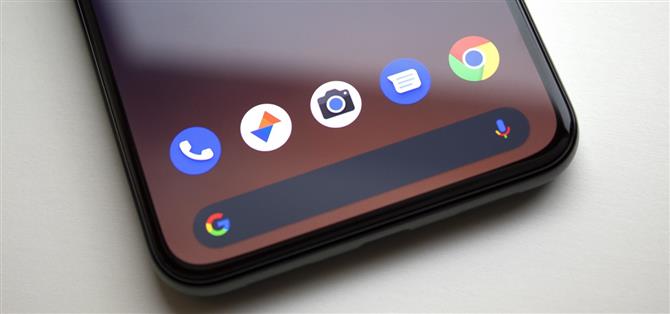Google премина към жестова навигация в Android 9 и при премахването на бутоните за връщане назад / начало / скоро, те успяха значително да намалят размера на лентата за навигация в долната част на екрана. Все още обаче има бяла линия, известна още като „Хапчето“, която заема място, за да ви покаже откъде да започнете жестовете си.
Тъй като жестовете с плъзгане досега вероятно са второ естество за вас, няма нужда от тази малка бяла линия. Всъщност зоната около него – последното рудиментарно парче от навигационната лента – може да бъде премахната изцяло, без никакви вредни ефекти. Всичко е доста лесно и благодарение на модул Magisk от разработчика DanGLES3.
Изисквания
- вкоренено устройство с Android
- Magisk е инсталиран
Стъпка 1: Инсталирайте цял екран / потапящи жестове
За да започнете, отворете приложението Magisk Manager и докоснете иконата на част от пъзела в лентата с менюта в долната част на екрана. Оттам натиснете бутона за търсене и въведете „потапящи жестове“, след това докоснете стрелката за изтегляне на първия резултат и натиснете „Инсталиране“ в подканата.
- Magisk Repo Link: Цял екран / Потапящи жестове



Стъпка 2: Конфигурирайте модула
Сега ще трябва да използвате бутоните за сила на звука, за да направите някои избори в командния интерфейс, който се появява след това. Когато бъдете помолени да „Изберете режима си на жестове“, натиснете надолу, за да изберете „Потапяне“. Оттам натиснете силата на звука, за да отговорите „Не“ на въпроса „Скриване на хапчето и запазване на височината / пространството на клавиатурата?“


След това и това е изцяло вашето обаждане, но бих препоръчал да увеличите силата на звука до „Намалете размера на лентата на клавиатурата“. И накрая, натиснете силата на звука, за да изберете „Висока“ чувствителност на жеста, което е поведението по подразбиране за Android. След като модулът е инсталиран, продължете напред и натиснете бутона „Рестартиране“ в долната част на екрана.


Стъпка 3: Насладете се на допълнителния екран на недвижими имоти
Когато се върнете, ще забележите, че нещата изглеждат просто по-просторни. Без индикатора за хапчета или подплънката около него, останалата част от потребителския интерфейс се простира вертикално, за да запълни пространството, което тези елементи са заемали.

 (1) Преди. (2) След.
(1) Преди. (2) След.
И ако приемем, че сте избрали да намалите размера на лентата на клавиатурата, нещата ще бъдат още по-драматични при следващия път, когато въведете нещо. Все още можете да докоснете бутона, който свежда до минимум клавиатурата, и пак можете да използвате всички жестове за навигация на Android, така че това е печеливша печалба в моята книга!

 (1) Преди. (2) След.
(1) Преди. (2) След.